3D mapy v Excelu ti nabízejí fascinující možnosti vizualizace složitých dat. Díky trojrozměrnému zobrazení můžeš získat náhledy, které zůstávají skryty v běžných grafech. V této příručce se dozvíš, jak pomocí Power Map v Excelu prezentovat a vyhodnocovat informace inovativním způsobem.
Nejdůležitější poznatky
- 3D mapy umožňují vizuální analýzu dat na regionální úrovni.
- Můžeš využít různé ukazatele jako počet obyvatel a tržby.
- Vizualizace poskytuje hlubší náhledy, které nejsou možné s 2D vizualizacemi.
Krok za krokem
Příprava a formátování dat
Pro začátek s 3D mapami je potřeba důkladně strukturovat svá vstupní data v Excelu. Jednoduchým způsobem, jak toho dosáhnout, je konverze dat do formátované tabulky.
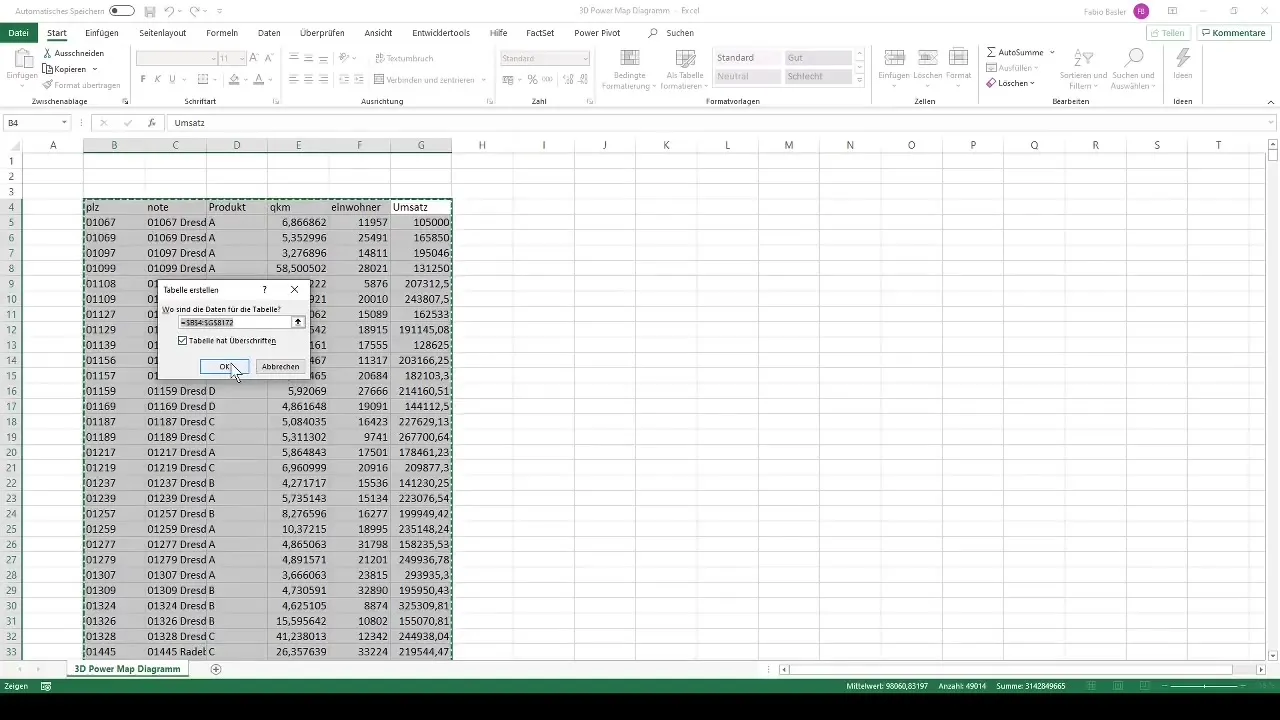
Vyber celý dataset a stiskni "Ctrl + T", abys otevřel formátovací menu pro tabulky. Ujisti se, že zvolíš možnost použití první řádky jako záhlaví. Tím usnadníš práci s daty.
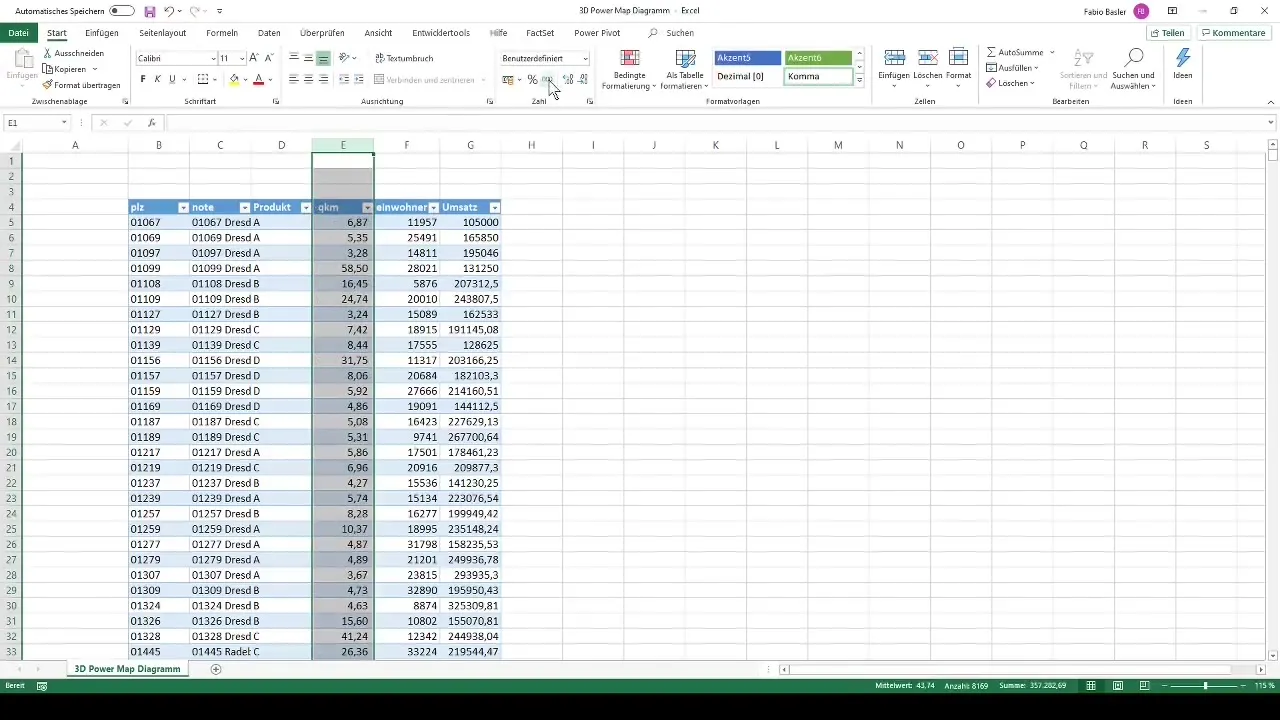
Následně formátuj jednotlivé sloupce pro lepší čitelnost. Například přidej tisícové oddělovače ke číselnému formátu a odstraň zbytečná desetinná místa. Zvláště pro sloupec tržeb bys měl použít formátování měny.
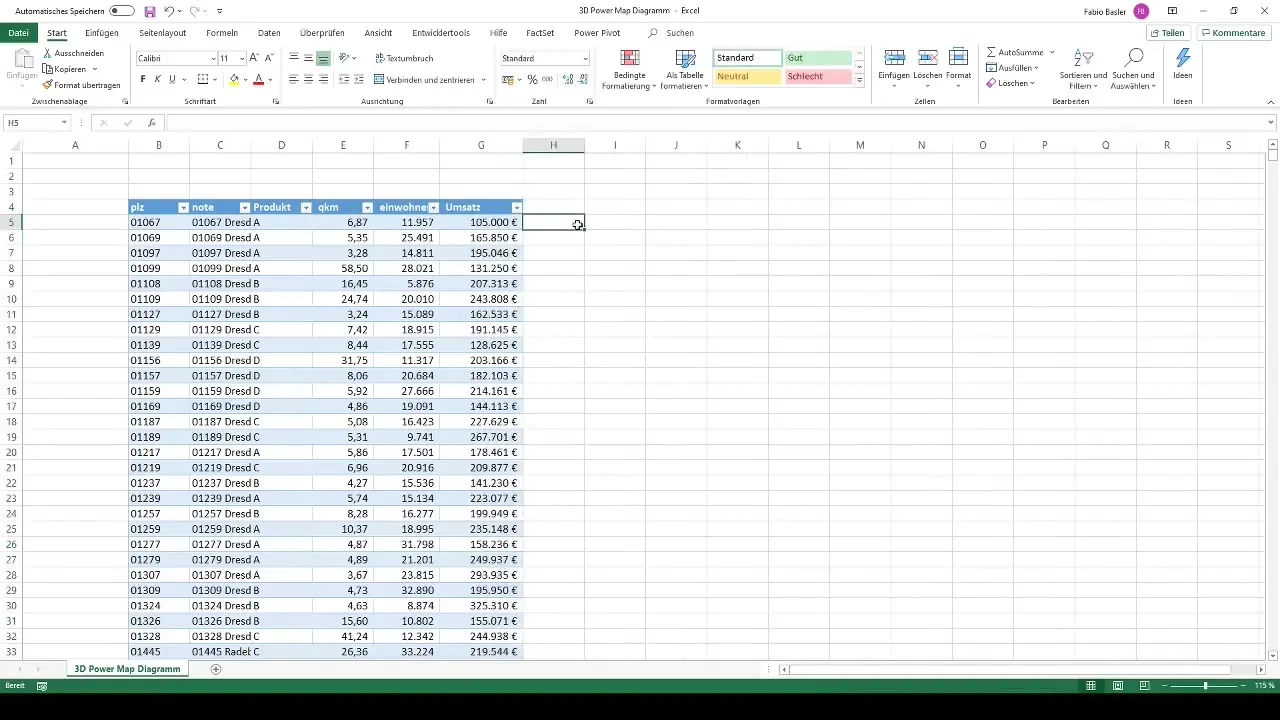
Aktivovat 3D mapu
Nyní jsi připraven integrovat svá data do 3D mapy. V menu klikni na "Vložit" a vyber možnost "3D mapa". Tímto krokem ti bude umožněno vizuálně zobrazit geografická data a analyzovat časový vývoj.
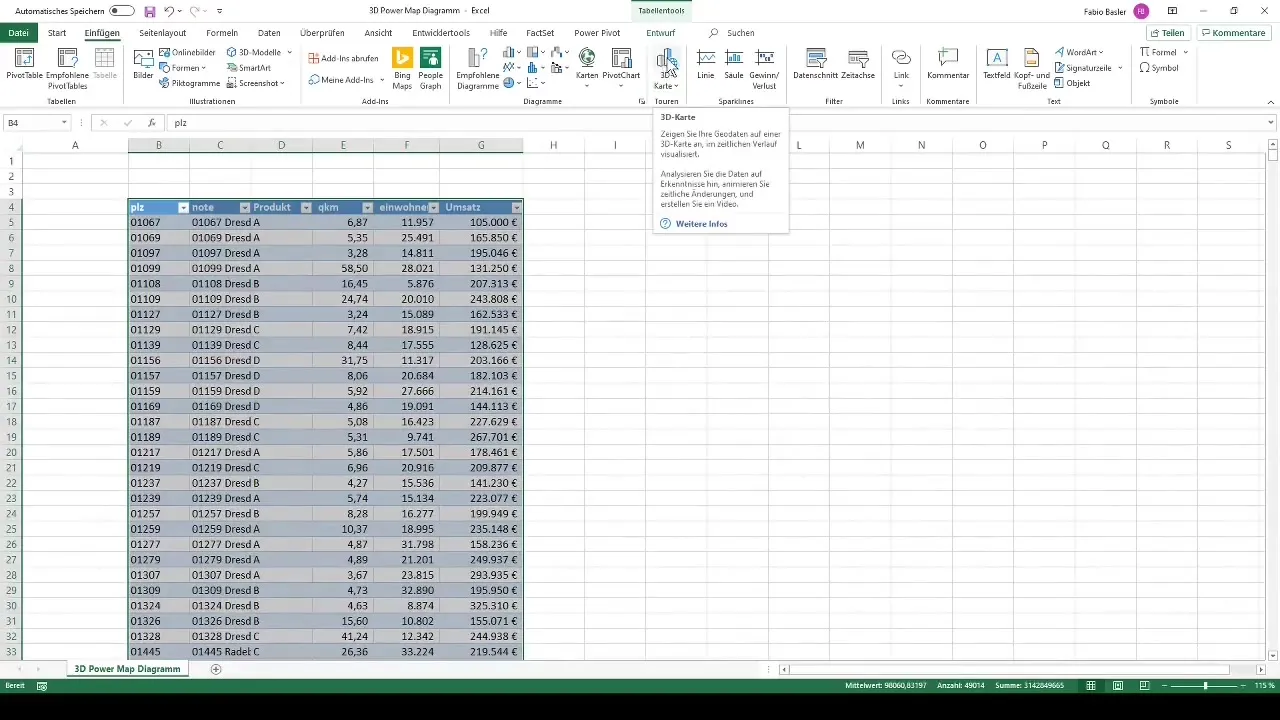
Vytvořit novou trasu
Následně vytvoř novou trasu v 3D mapě. Vyber možnost "Nová trasa" z menu a uvidíš editor, kde můžeš vizuálně zobrazit svá data.
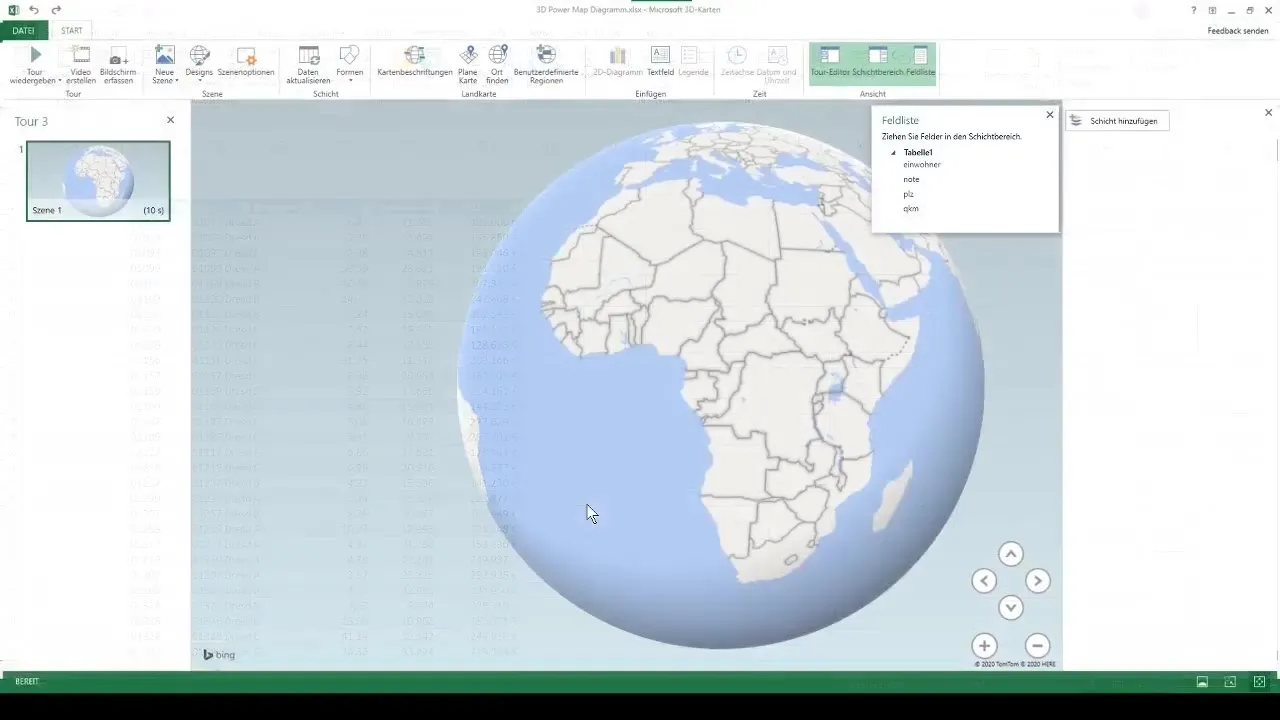
Nyní si můžeš prohlédnout detaily. V tomto prostoru je zobrazen glóbus zobrazující různé regiony. S kolečkem na myši můžeš plynule přibližovat a prozkoumávat data více zblízka.
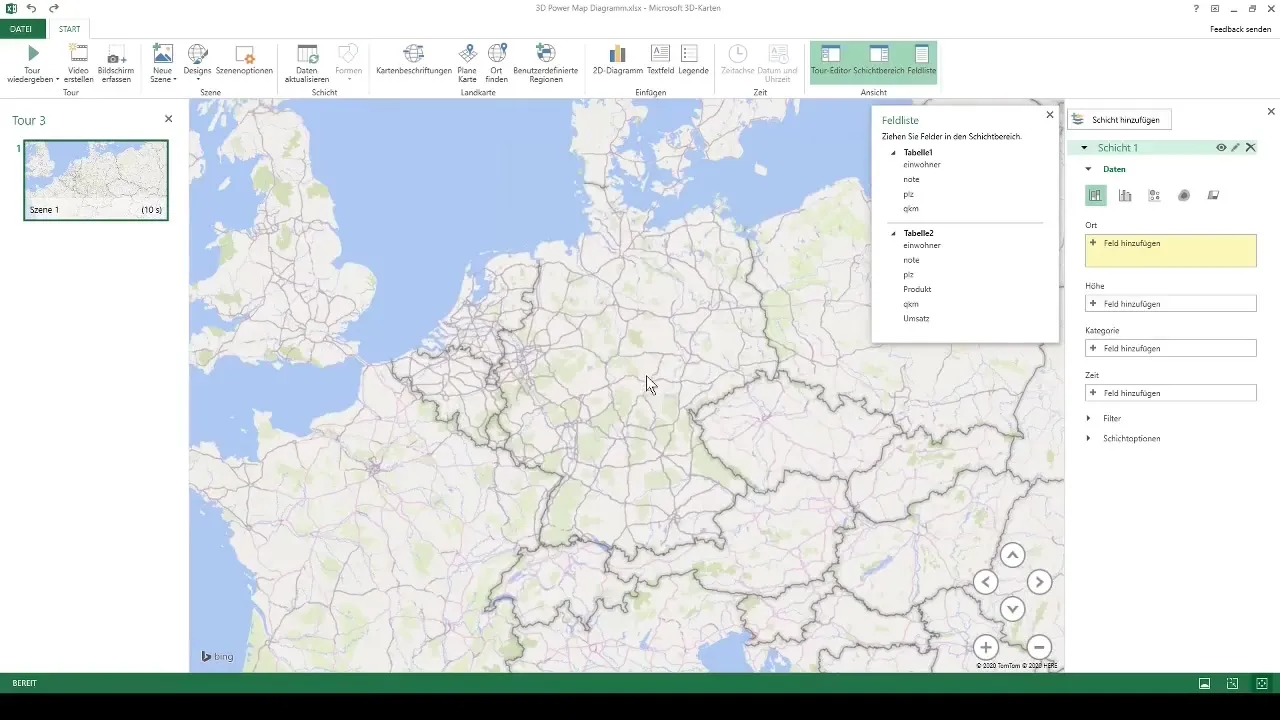
Upravit vizualizace
Pro vizualizaci dat přetáhni relevantní ukazatele do pole pro výšku nebo kategorie. Přidej také poštovní směrovací čísla pro jasnější geografické rozložení svých dat.
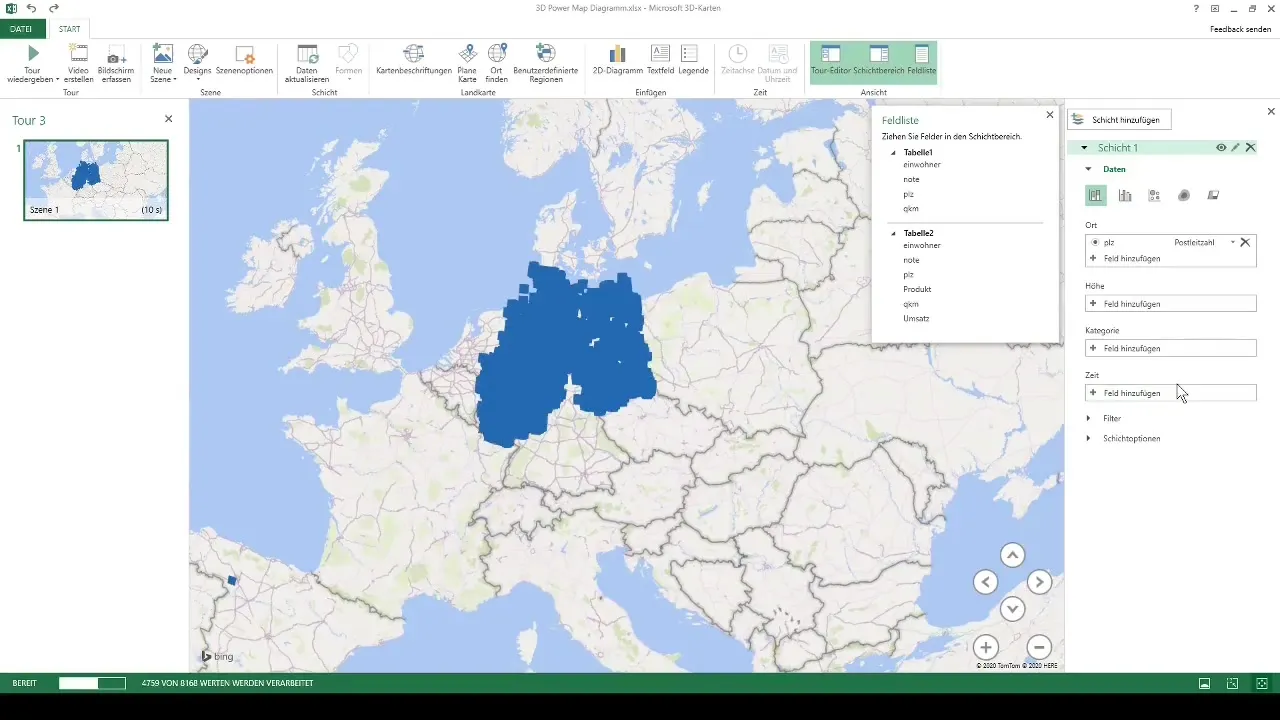
Zpracování vašich dat zabere určitý čas, zejména pokud máte více než 8000 hodnot. Excel automaticky vyplní mapu odpovídajícími informacemi.
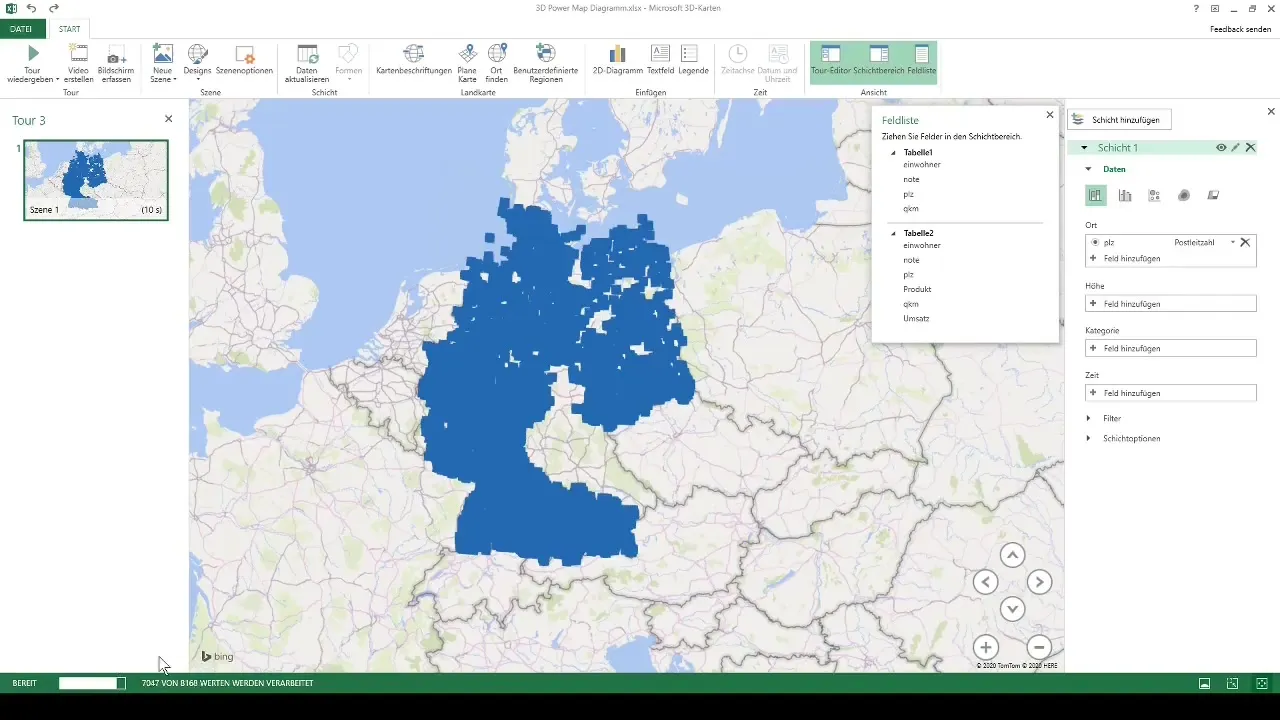
Vizualizace tržeb a počtu obyvatel
Nyní můžeš vizualizovat tržby v 3D mapě. Přetáhni hodnotu tržeb do pole výšky a uvidíš, jak jsou data zpracována do trojrozměrných postleitzahlenenebeného datování.
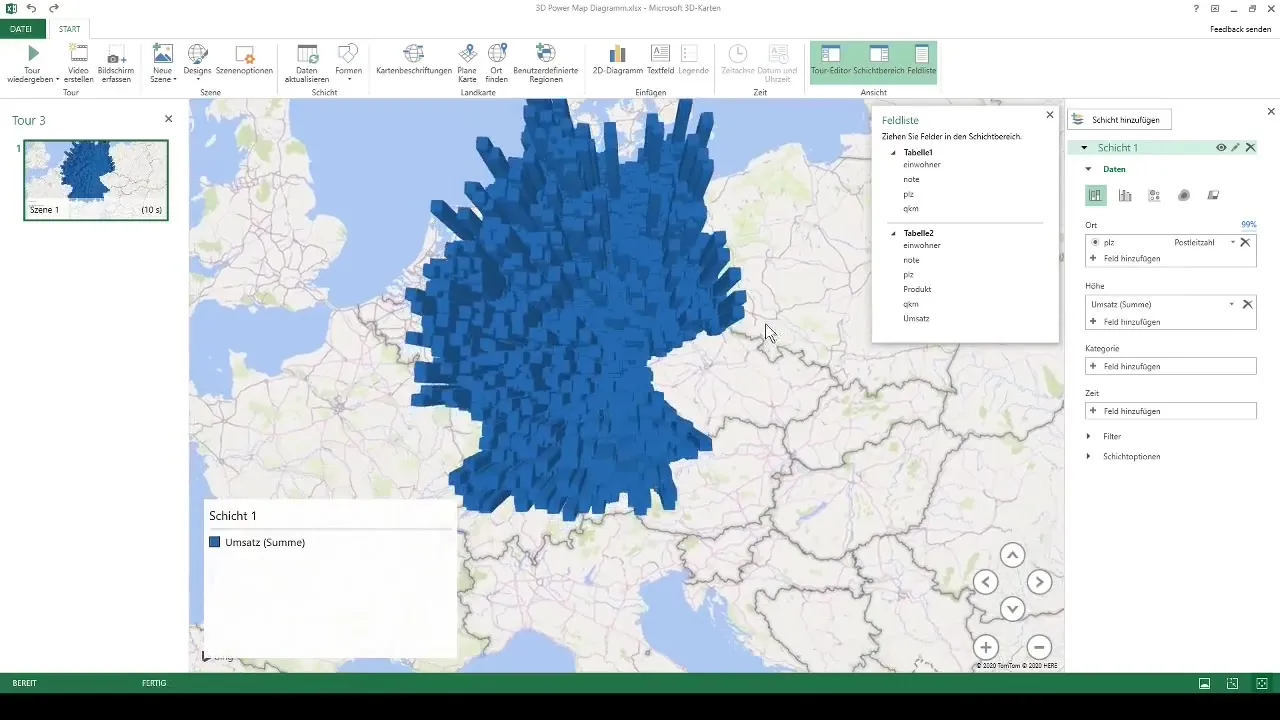
Zvláště zajímavá je možnost přiblížení se k regionům a okamžitého rozpoznání, které poštovní směrovací čísla dosahují nejvyšších tržeb. Tato interaktivita činí analýzu zvláště názornou a zajímavou.
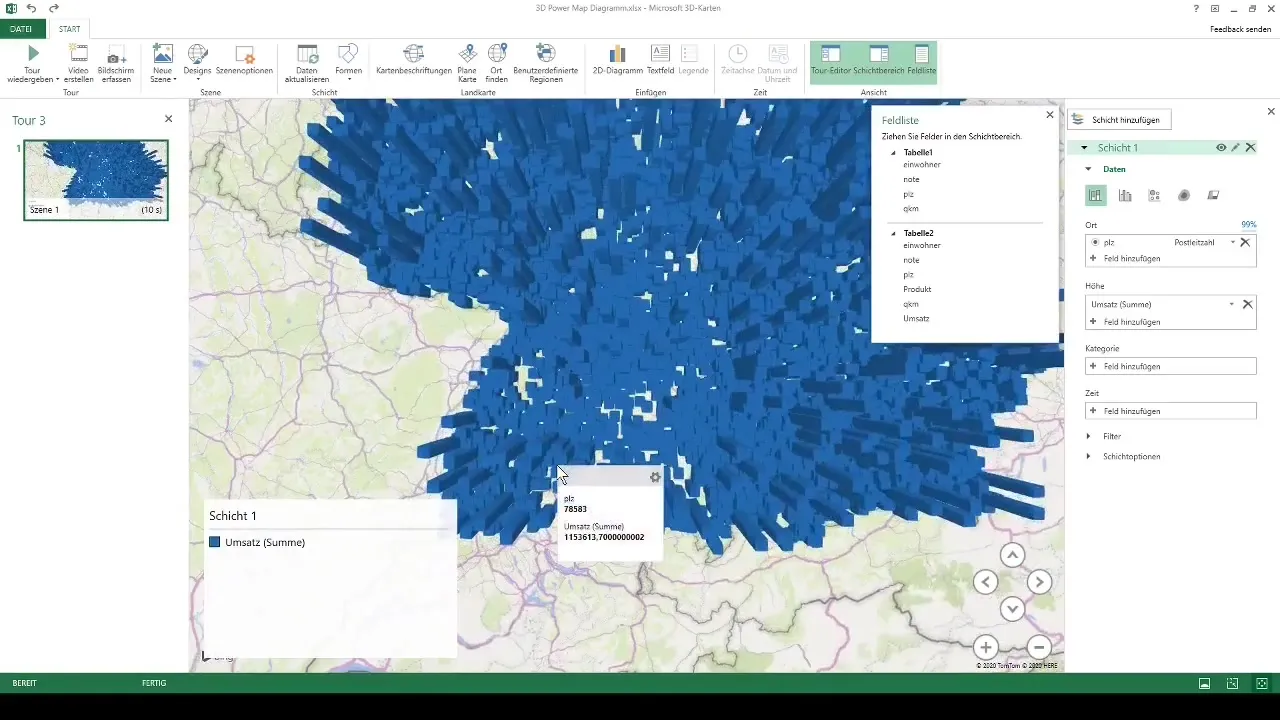
Přidání dalších ukazatelů
Kromě vizualizace tržeb můžeš do své 3D mapy přidat také počet obyvatel a další kategorie. To lze snadno udělat metodou přetáhnout a pustit. Přepínání mezi různými ukazateli je stejně snadné, takže můžeš zůstat flexibilní.
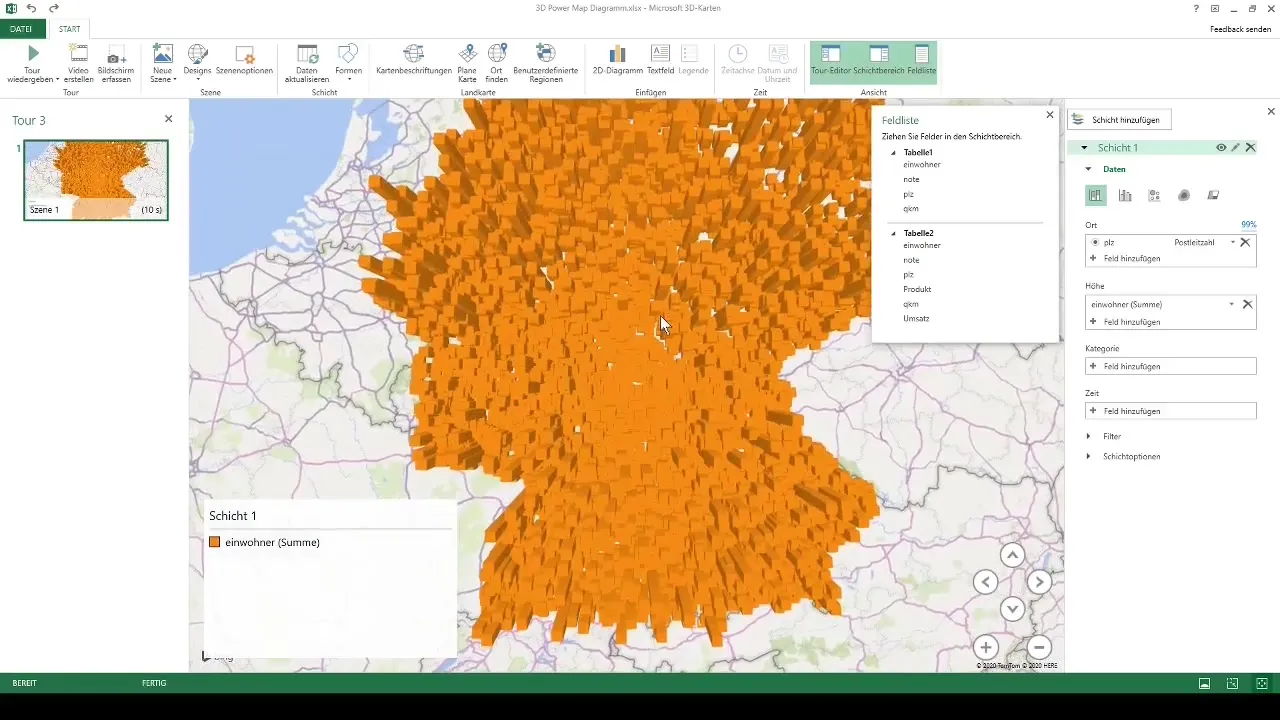
Můžete také provést podrobnější kategorizaci podle produktových kategorií, abyste mohli své tržby ještě diferencovaněji zobrazit. Výběrem příslušných prvků produktů je mapa automaticky upravena podle barev, abyste mohli rozlišit jednotlivé kategorie produktů.
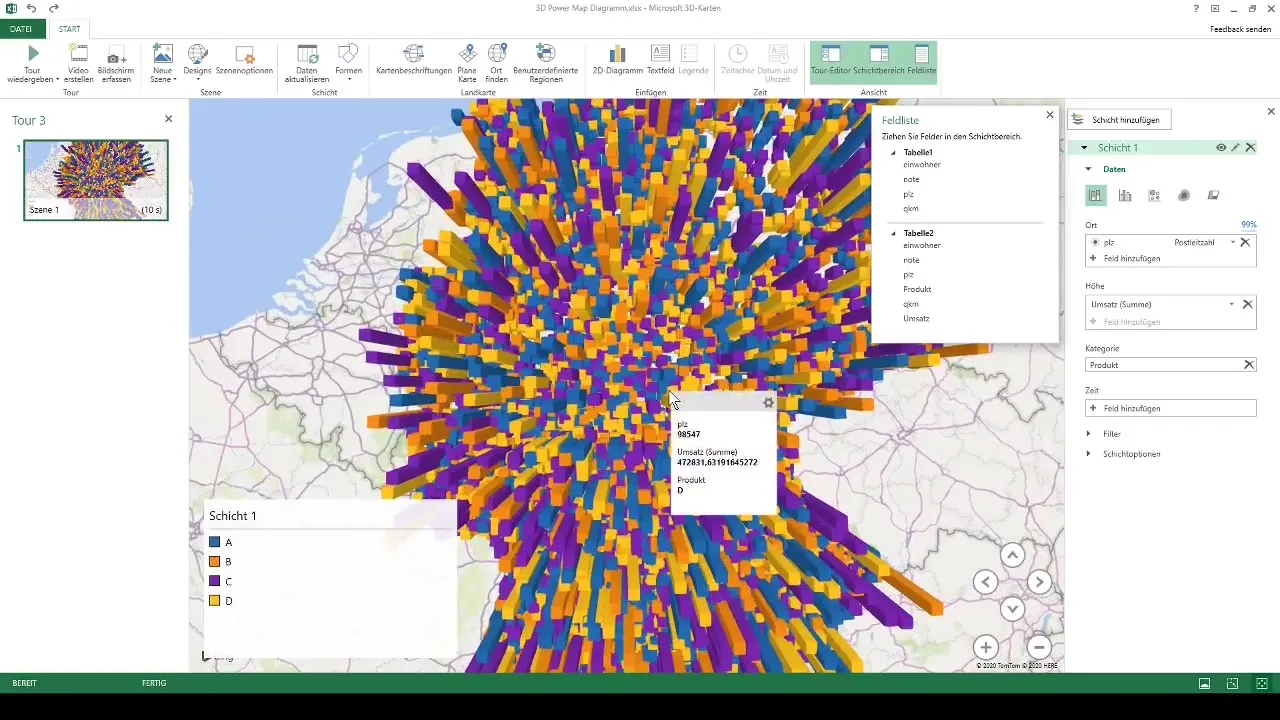
Využití podmíněného formátování
Další zajímavou možností v 3D mapě je podmíněné formátování. Zde můžete své datové záznamy řadit podle barev, abyste lépe porozuměli rozložení tržeb. Vysoké tržby budou zobrazeny v teplých barvách (např. oranžová nebo žlutá), zatímco nižší tržby budou vyjádřeny v chladnějších barvách (např. modrá).
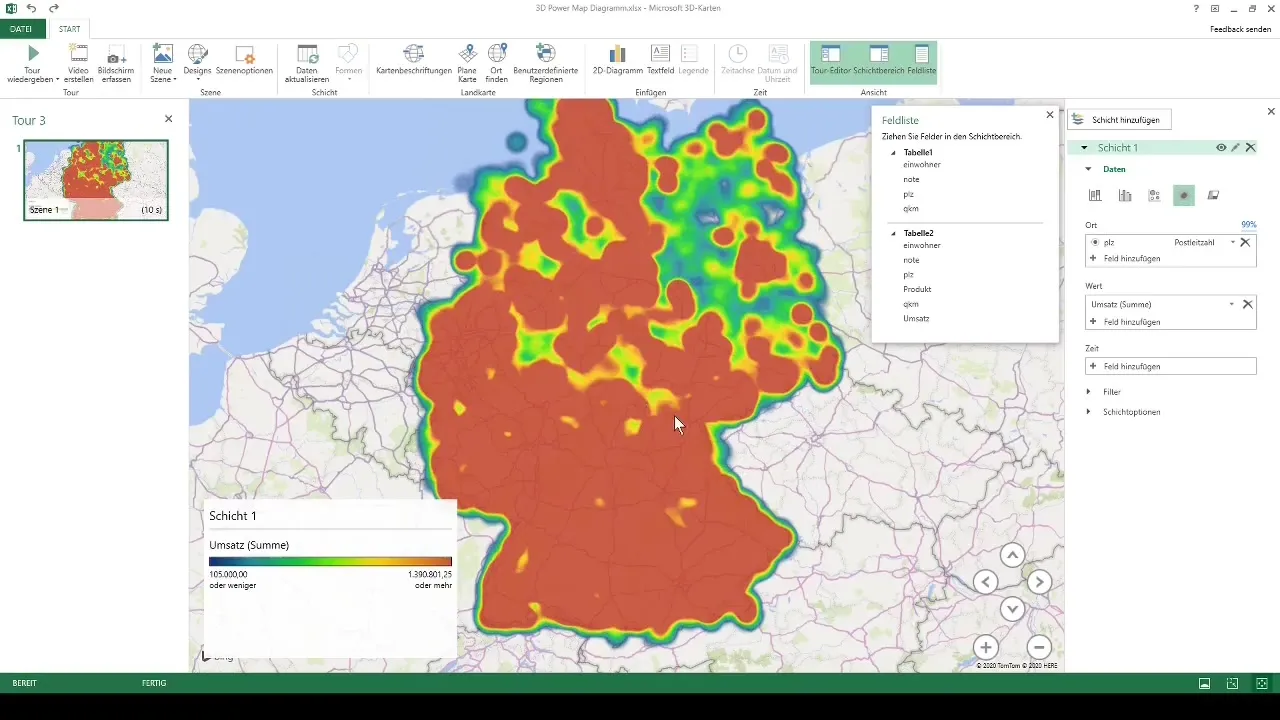
Tímto způsobem nebudete mít pouze vizuální zobrazení vašich tržeb, ale budete také schopni okamžitě identifikovat vaše nejsilnější a nejslabší oblasti.
Shrnutí
V této záležitosti jste se mohli seznámit s mocnými možnostmi 3D map v Excelu. Naučili jste se, jak efektivně formátovat svá základní data a následně je převádět do impozantních interaktivních vizualizací, které vám umožní získat hlubší poznatky do vašich klíčových čísel.
Často kladené dotazy
Kterou verzi Excelu potřebuji k vytvoření 3D map?Potřebujete minimálně Excel 2013 nebo novější verzi.
Mohu používat 3D mapy také pro data mimo Německo?Ano, 3D mapy lze použít pro geografická data po celém světě.
Kolik datových bodů mohu vizualizovat v 3D mapách?Můžete vizualizovat až 1 milion datových bodů, ale výkon může záviset na počtu bodů.
Mohu přidat animace do svých 3D map?Ano, máte možnost vytvářet videa nebo animace k zobrazení časových změn.
Mohu exportovat mapy do jiných formátů?Mapy nelze přímo exportovat, ale lze vytvořit snímky obrazovky, které lze použít externě.


